అవాస్ట్ యాంటీవైరస్ ద్వారా తొలగించబడిన ఫైళ్ళను ఎలా తిరిగి పొందాలి

అవాస్ట్ యాంటీవైరస్ అనేది సమర్థవంతమైన మరియు సమగ్రమైన కంప్యూటర్ సెక్యూరిటీ ప్రోగ్రామ్. ఇది దాని సాధారణ UI, సమగ్ర రక్షణ, బలమైన భద్రత మరియు Windows, Mac మరియు Androidతో అనుకూలతతో వినియోగదారులను పుష్కలంగా ఆకర్షిస్తుంది.
మీ కంప్యూటర్లో వైరస్ లేదా వైరస్ సోకిన ఫైల్లను గుర్తించినప్పుడు, అవాస్ట్ యాంటీవైరస్ ఆ వైరస్లు లేదా ఫైల్లను నిర్బంధిస్తుంది లేదా తొలగిస్తుంది. అయితే, కొన్నిసార్లు యాప్ మీ సురక్షిత ఫైల్లను వైరస్లు లేదా మాల్వేర్గా పొరపాటు చేసి వాటిని తీసివేయవచ్చు. ఆ ఫైల్లు మీకు ముఖ్యమైనవి అయితే, మీరు వాటిని తప్పనిసరిగా పునరుద్ధరించాలి. కాబట్టి అవాస్ట్ యాంటీవైరస్ ద్వారా తొలగించబడిన మీ ఫైల్లను ఎలా తిరిగి పొందాలో ఈ కథనం మీకు చూపుతుంది.
అవాస్ట్ సోకిన ఫైల్లను ఎక్కడ ఉంచుతుంది?
అవాస్ట్ సాధారణంగా సోకిన ఫైల్లను వైరస్ ఛాతీలో ఉంచుతుంది, ఇది అవాస్ట్ యాంటీవైరస్ ప్రమాదకరమైన ఫైల్లు మరియు మాల్వేర్లను నిల్వ చేసే క్వారంటైన్ జోన్. వైరస్ చెస్ట్లో క్వారంటైన్ చేయబడిన ఫైల్లు మరియు యాప్లు తెరవబడవు లేదా అమలు చేయబడవు కాబట్టి అవి కంప్యూటర్లకు ఎటువంటి హాని చేయవు.
మీరు మీ కంప్యూటర్లో ఫైల్ను కనుగొనలేనప్పుడు, అది వైరస్ ఛాతీలో అవాస్ట్ ద్వారా నిర్బంధించబడి ఉండవచ్చు. అందువల్ల, అవాస్ట్ నుండి తొలగించబడిన ఫైల్లను తిరిగి పొందడానికి, మీరు చేయవలసిన మొదటి విషయం అవాస్ట్లోని వైరస్ ఛాతీని తనిఖీ చేయడం.
అవాస్ట్ వైరస్ ఛాతీ నుండి తొలగించబడిన ఫైల్లను ఎలా పునరుద్ధరించాలి
ఈ స్థలంలో మీ ఫైల్లు అవాస్ట్ యాంటీవైరస్ ద్వారా నిర్బంధించబడి ఉంటే, అవి వాస్తవానికి తొలగించబడవు, కాబట్టి అదృష్టవశాత్తూ మీరు ఇప్పటికీ అక్కడ నుండి మీకు అవసరమైన ఫైల్లను తిరిగి పొందవచ్చు. దీన్ని ఎలా చేయాలో ఇక్కడ ఉంది.
దశ 1: అవాస్ట్ యాంటీవైరస్ని తెరిచి, ఎడమ సైడ్బార్లో రక్షణను క్లిక్ చేయండి.

దశ 2: ఊదారంగు దీర్ఘచతురస్రంలో వైరస్ ఛాతీపై క్లిక్ చేయండి.
దశ 3: వైరస్ చెస్ట్లో, మీరు పునరుద్ధరించాలనుకుంటున్న తొలగించబడిన ఫైల్లను క్లిక్ చేసి, పునరుద్ధరించు ఎంచుకోండి.

చిట్కా: వైరస్ చెస్ట్లో, ఎంచుకున్న ఫైల్ను దాని అసలు స్థానానికి కాపీ చేసి, పునరుద్ధరించబడిన ఫైల్ను వైరస్ చెస్ట్లో ఉంచే రీస్టోర్ కమాండ్తో పాటు, ఇతర ఆదేశాలు కూడా ఉన్నాయి:
తొలగించు – ఎంచుకున్న ఫైల్ను వైరస్ ఛాతీ నుండి తీసివేయండి కానీ హార్డ్ డిస్క్ నుండి ఫైల్ను తొలగించదు;
పునరుద్ధరించండి మరియు మినహాయింపులకు జోడించండి - ఎంచుకున్న ఫైల్ను అసలు స్థానానికి పునరుద్ధరించండి, పునరుద్ధరించబడిన ఫైల్ను వైరస్ ఛాతీలో ఉంచండి మరియు అవాస్ట్ యాంటీవైరస్ భవిష్యత్తులో ఈ ఫైల్ను విస్మరిస్తుంది;
సారం – ఎంచుకున్న ఫైల్ను కేటాయించిన స్థానానికి కాపీ చేసి, సంగ్రహించిన ఫైల్ను వైరస్ చెస్ట్లో ఉంచండి.
అవాస్ట్ యాంటీవైరస్ ద్వారా తొలగించబడిన ఫైల్లను తిరిగి పొందడం ఎలా (వైరస్ ఛాతీ నుండి కాదు)
మీరు వైరస్ చెస్ట్ నుండి మీ తొలగించిన ఫైల్లను తిరిగి పొందలేకపోతే, బహుశా అవాస్ట్ వాటిని ఇప్పటికే తొలగించి ఉండవచ్చు. అవాస్ట్ యాంటీవైరస్ ద్వారా తొలగించబడిన మీ ఫైల్లను పునరుద్ధరించడానికి మీకు మూడవ పక్షం పరిష్కారం అవసరం.
ఇక్కడ సమాచారం తిరిగి పొందుట సిఫార్సు చేయబడింది. వృత్తిపరమైన డేటా రికవరీ ప్రోగ్రామ్గా, డేటా రికవరీ మిలియన్ల మంది వినియోగదారులు తమ తొలగించిన ఫోటోలు, సంగీతం, వీడియోలు, పత్రాలు మరియు కంప్యూటర్లు మరియు బాహ్య హార్డ్ డ్రైవ్ల నుండి అనేక ఇతర రకాల ఫైల్లను తిరిగి పొందడంలో సహాయపడుతుంది. NTFS, FAT16, FAT32, exFAT లేదా EXT వంటి ఫైల్ సిస్టమ్లతో కూడిన నిల్వ పరికరాలకు మద్దతు ఉంది.
ఇది మీ కంప్యూటర్ హార్డ్ డ్రైవ్ను స్కాన్ చేయగలదు మరియు అవాస్ట్ యాంటీవైరస్ ద్వారా తొలగించబడిన ఫైల్లను కనుగొనగలదు. డేటా రికవరీ ఎలా పనిచేస్తుందో ఇక్కడ ఉంది.
దశ 1: మీ Windows PC లేదా Macలో డేటా రికవరీని డౌన్లోడ్ చేయడానికి క్రింది బటన్ను క్లిక్ చేయండి.

దశ 2: డేటా రికవరీని ప్రారంభించండి, మీ తొలగించిన ఫైల్ల డేటా రకాన్ని మరియు అవాస్ట్ యాంటీవైరస్ ద్వారా తొలగించబడటానికి ముందు ఫైల్లు ఉన్న హార్డ్ డిస్క్ను ఎంచుకుని, ఆపై స్కాన్ క్లిక్ చేయండి.

దశ 3: తిరిగి వచ్చిన స్కానింగ్ ఫలితంలో అవాస్ట్ యాంటీవైరస్ పొరపాటున తొలగించిన ఫైల్లను ఎంచుకుని, దిగువన ఉన్న రికవర్ క్లిక్ చేయండి.

చిట్కా: డేటా రికవరీ ఫైల్లను కూడా పునరుద్ధరించగలదు అవాస్ట్ క్లీనప్ ద్వారా తొలగించబడింది. మీ తొలగించిన ఫైల్లను తిరిగి పొందడానికి మీరు ఈ ప్రోగ్రామ్ను ఎంత త్వరగా ఉపయోగిస్తే, మీరు వాటిని తిరిగి పొందే అవకాశం ఉంది. అంతేకాకుండా, మీరు రికవరీ చేయాలనుకుంటున్న డేటా తొలగించబడటానికి ముందు ఉన్న హార్డ్ డిస్క్లో డేటా రికవరీని ఇన్స్టాల్ చేయవద్దు.
అవాస్ట్ యాంటీవైరస్ ఫైల్ను తొలగించకుండా ఎలా ఆపాలి
అనేక ఇతర యాంటీవైరస్ ప్రోగ్రామ్ల మాదిరిగానే, అవాస్ట్ యాంటీవైరస్ కొన్ని సురక్షితమైన ఫైల్లు లేదా యాప్లను వైరస్లు లేదా మాల్వేర్గా పొరపాటు చేసి వాటిని తొలగిస్తుంది. సాధారణంగా, మీరు అవాస్ట్ చేయడం ద్వారా సమస్యను పరిష్కరించవచ్చు మీ సురక్షిత ఫైల్లను మినహాయించండి స్కాన్ చేస్తున్నప్పుడు, కానీ కొన్నిసార్లు ఇది పని చేయదు మరియు మీరు వాటిని తెరిచిన ప్రతిసారీ యాప్ మీ ఫైల్లను బ్లాక్ చేస్తూ మరియు తొలగిస్తూ ఉంటుంది. ఈ సందర్భంలో, దాన్ని పరిష్కరించడానికి మీరు క్రింది దశలను ప్రయత్నించవచ్చు.
దశ 1: అవాస్ట్ యాంటీవైరస్ తెరిచి, సెట్టింగ్లు > జనరల్ > మినహాయింపుకు వెళ్లండి.
దశ 2: ఫైల్ పాత్ల ట్యాబ్ను క్లిక్ చేయండి.
దశ 3: జోడించు బటన్ను క్లిక్ చేసి, మీరు ఉంచాలనుకుంటున్న ఫైల్ యొక్క మార్గాన్ని నమోదు చేయండి.
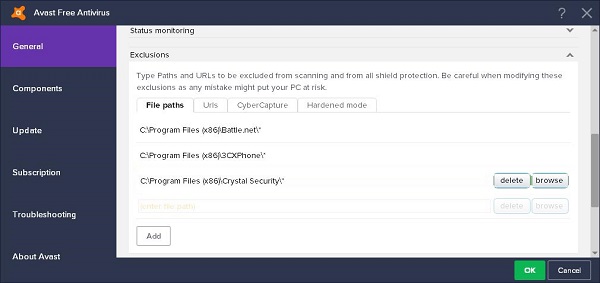
చిట్కా: ఈ పద్ధతి ఇప్పటికీ పని చేయకపోతే, సెట్టింగ్లు > యాక్టివ్ ప్రొటెక్షన్కి వెళ్లి, షీల్డ్ని ఎంచుకుని, యాంటీవైరస్ షీల్డ్లో మీ ఫైల్లను జోడించడానికి మినహాయింపును క్లిక్ చేయండి.
ఈ పోస్ట్ ఎంత ఉపయోగకరంగా ఉంది?
దాన్ని రేట్ చేయడానికి నక్షత్రంపై క్లిక్ చేయండి!
సగటు రేటింగ్ / 5. ఓటు గణన:



